Questo documento descrive la pagina Gestione delle metriche di Cloud Monitoring, che ti aiuta a ottenere il massimo dalle metriche fatturabili. Il tuo progetto Google Cloud ha accesso a tutte le metriche visibili al suo ambito delle metriche. Puoi utilizzare lo strumento Gestione delle metriche per effettuare le seguenti operazioni:
Visualizza un riepilogo dell'utilizzo delle metriche: scopri come vengono utilizzate le metriche nelle query, nelle dashboard personalizzate o nei criteri di avviso.
- Le metriche fatturabili inutilizzate sono metriche attive per le quali non sono state eseguite query negli ultimi 30 giorni e che non vengono utilizzate in una dashboard personalizzata o in un criterio di avviso.
- Per visualizzare i criteri di avviso o le dashboard personalizzate per una metrica ma definito in un progetto diverso, usa il progetto selettore per selezionare il progetto Google Cloud in cui è archiviata la metrica.
Identificare metriche di costo elevato e di scarso valore: filtra e ordina le metriche da visualizzare Quali metriche fatturabili inutilizzate contribuiscono maggiormente alla fatturazione. Scopri quali progetti e spazi dei nomi sono responsabili di metriche costose.
- Visualizza le tendenze nel tempo per comprendere i costi relativi delle tue metriche fatturabili.
- Configura avvisi per ricevere una notifica se i tuoi schemi di utilizzo complessivamente cambiano.
- Per informazioni su come vengono fatturate le metriche fatturabili, consulta Modelli di determinazione del prezzo per le metriche fatturabili.
Gestione dei costi: crea regole per escludere le risorse non necessarie di importare le metriche in Cloud Monitoring. Le metriche escluse non vengono fatturate. Le regole di esclusione si applicano indipendentemente dall'origine della metrica.
- Escludi singole metriche utilizzando il nome della metrica.
- Escludi gruppi di metriche utilizzando un'espressione regolare.
Sfrutta metriche utili: crea criteri di avviso e dashboard per le metriche fatturabili inutilizzate.
Risolvere i problemi di importazione delle metriche
- Risolvi i problemi di scrittura dei dati delle metriche.
- Identificare i possibili problemi cardinalità delle metriche fatturabili.
- Visualizza gli audit log associati alla raccolta delle metriche fatturabili. Per informazioni generali sui log di controllo, consulta la panoramica di Cloud Audit Logs.
La pagina Gestione delle metriche non riporta le metriche basate su log definite dall'utente. Queste metriche, che vengono ricavate conteggiando i valori nelle voci di log, hanno il prefisso logging.googleapis.com/user.
Prima di iniziare
Per visualizzare i grafici e i log inclusi nella pagina Gestione delle metriche, per creare criteri di avviso e per creare regole di esclusione delle metriche, devi disporre dell'autorizzazione corretta.
Gestione delle metriche analizza le metriche in termini di raccolta e utilizzo dei dati. Per ulteriori informazioni su queste categorie, consulta la sezione Terminologia.
Autorizzazione
-
Per ottenere le autorizzazioni necessarie per visualizzare le dashboard e creare criteri di avviso utilizzando la console Google Cloud o per creare, modificare ed eliminare le regole di esclusione delle metriche, chiedi all'amministratore di concederti Ruolo IAM Editor Monitoring (
roles/monitoring.editor) per il progetto. Per saperne di più sulla concessione dei ruoli, consulta Gestire l'accesso a progetti, cartelle e organizzazioni.Potresti anche riuscire a ottenere le autorizzazioni richieste tramite la ruoli o altri ruoli predefiniti ruoli.
-
Per ottenere le autorizzazioni necessarie per visualizzare i log di controllo, chiedi all'amministratore di concederti il ruolo IAM Visualizzatore di log privati (
roles/logging.privateLogViewer) nel progetto. Per saperne di più sulla concessione dei ruoli, consulta Gestire l'accesso a progetti, cartelle e organizzazioni.Potresti anche riuscire a ottenere le autorizzazioni richieste tramite i ruoli personalizzati o altri ruoli predefiniti.
Per ulteriori informazioni sui ruoli, consulta Controllare l'accesso con Identity and Access Management.
Per visualizzare gli audit log generati dalle metriche nella pagina Gestione delle metriche, devi aver attivato la registrazione degli audit nel tuo progetto Google Cloud. per consentire al progetto di generare audit log quando di lettura o scrittura dei dati, segui questi passaggi:
-
Nella console Google Cloud, vai alla pagina Audit log:
Se utilizzi la barra di ricerca per trovare questa pagina, seleziona il risultato con il sottotitolo IAM e Console di amministrazione.
- Inserisci API Stackdriver Monitoring nella barra dei filtri.
- Seleziona API Stackdriver Monitoring.
- Nella scheda Tipo di log, seleziona Scrittura dati e Lettura dati. e fai clic su Salva.
Per ulteriori informazioni, consulta la pagina Configurare i log di controllo di accesso ai dati.
-
Terminologia
La pagina Gestione delle metriche utilizza la seguente terminologia per descrivere lo stato delle metriche e il loro utilizzo:
- Stato delle metriche
- Le metriche attive sono metriche fatturabili in base alle quali il tuo progetto ha importato dati nelle ultime 25 ore. Queste metriche comportano dei costi.
- Le metriche non attive sono metriche fatturabili da cui il progetto non ha importato dati nelle ultime 25 ore. Queste metriche non comportano costi.
Utilizzo delle metriche
Le metriche utilizzate sono quelle per le quali sono state eseguite query negli ultimi 30 giorni dall'API Cloud Monitoring o da altri strumenti oppure che vengono utilizzate in una dashboard personalizzata o in un criterio di avviso.
È possibile che i grafici e i criteri di avviso facciano riferimento a metriche senza dati (metriche non attive) e di eseguire query su tali metriche; il Gestione delle metriche, queste metriche sono considerate metriche utilizzate, anche se le operazioni di lettura non restituiscono dati.
Le metriche fatturabili inutilizzate sono metriche attive per le quali non è stata eseguita alcuna query negli ultimi 30 giorni e che non vengono utilizzate in una dashboard personalizzata o in un criterio di avviso. Queste metriche comportano costi di importazione ma non forniscono vantaggi in termini di osservabilità. Se queste metriche rappresentano osservabilità lacune, puoi creare grafici o criteri di avviso corrispondenti. Se queste metriche non rappresentano lacune di osservabilità, puoi escluderle ed eliminare il costo di importazione.
Le metriche non attive sono metriche inattive su cui non è stata eseguita query negli ultimi 30 giorni e non vengono utilizzati in una dashboard personalizzata o in un avviso . Queste metriche non comportano costi.
Lo stato di utilizzo delle metriche viene calcolato ogni 24 ore in modo da riflettere la cronologia delle query più recente e le modifiche alle dashboard e ai criteri di avviso.
Visualizza riepiloghi dell'utilizzo delle metriche
Per visualizzare i riepiloghi del numero di metriche fatturabili, i tassi della metrica importazione e percentuale di errori, procedi nel seguente modo:
-
Nella console Google Cloud, vai alla Pagina Gestione delle metriche:
Se utilizzi la barra di ricerca per trovare questa pagina, seleziona il risultato con il sottotitolo Monitoring.
Seleziona la finestra temporale nella barra degli strumenti. Per impostazione predefinita, lo strumento Gestione delle metriche mostra informazioni sulle metriche raccolte nella sessione giorno. Il seguente screenshot mostra un esempio:
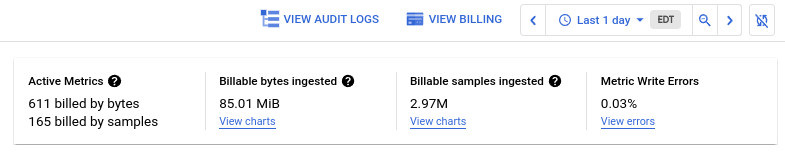
Per visualizzare un riepilogo del numero di metriche fatturabili attualmente attive nei progetti nel tuo ambito delle metriche, consulta la scheda del prospetto Metriche attive. Una metrica è attiva se i dati sono stati scritte nelle ultime 25 ore.
Per determinare quante delle metriche fatturabili attive vengono interrogato o utilizzato nei grafici o nei criteri di avviso, fai riferimento alla Metrica Prospetto dell'utilizzo. Le metriche fatturabili inutilizzate rappresentano una possibile osservabilità lacune che possono essere colmate creando dashboard personalizzate o avvisi criteri oppure opportunità per ridurre i costi escludendo la metrica completamente.
Per determinare cosa contribuisce ai tuoi costi, utilizza lo Prospetti Byte fatturabili importati e Campioni fatturabili importati. Per ulteriori informazioni, consulta Visualizzare le tendenze generali della metrica importazione.
Per trovare informazioni che potrebbero aiutarti a identificare problemi con la progettazione o l'utilizzo delle metriche fatturabili, utilizza il prospetto Errori di scrittura delle metriche. Per ulteriori informazioni, vedi Esamina i problemi relativi alle metriche.
La pagina Gestione delle metriche mostra la quantità di dati che stai importando, e non costi effettivi. Per visualizzare i dati di fatturazione attuali, fai clic su Visualizza fatturazione nella barra degli strumenti.
Visualizzare informazioni sull'ambito delle metriche
L'insieme di metriche visualizzato nella pagina Gestione delle metriche dipende dalla nell'ambito delle metriche del tuo progetto. Se il progetto contiene solo se stesso nell'ambito delle metriche, le metriche nella pagina Gestione delle metriche provengono dal progetto corrente. Se il tuo progetto ha più progetti nel suo ambito delle metriche, le metriche mostrate nella pagina Gestione delle metriche includono le metriche di tutti questi progetti. È possibile che la metrica che contribuisce maggiormente al costo provenga da un progetto diverso.
Per visualizzare un riepilogo delle informazioni di definizione dell'ambito per il progetto, fai clic su Ambito delle metriche. Questo riepilogo include quanto segue:
- Entità IAM con accesso al progetto. L'insieme di entità include utenti, gruppi e account di servizio.
- Il numero di metriche gratuite e fatturabili visibili al nell'ambito delle metriche.
- Un elenco dei progetti monitorati dal progetto attuale. La le metriche fatturabili di tutti questi progetti sono disponibili pagina Gestione delle metriche.
- Informazioni su eventuali progetti che possono visualizzare le metriche del progetto corrente.
Per ulteriori informazioni sugli ambiti delle metriche, consulta Configurare una migrazione multiprogetto vista.
Esamina le metriche fatturabili
La pagina Gestione delle metriche fornisce una tabella che include ogni nell'ambito delle metriche. Puoi utilizzare questa tabella per:
- Determina il contributo di qualsiasi metrica al volume fatturabile.
- Determina la frequenza letta di una metrica negli ultimi 30 giorni. Letture delle metriche Includere le richieste di lettura API e le richieste generate dai grafici.
- Identifica le metriche che vengono raccolte, ma non utilizzate in alcun criterio di avviso o dashboard. I dati delle metriche non utilizzati potrebbero rappresentare una lacuna nell'osservabilità o un'opportunità di risparmio sui costi escludendo la metrica.
- Crea un criterio di avviso o un grafico per le metriche che non hanno un criterio di avviso o una dashboard personalizzata associati.
- Identifica il progetto in cui hanno avuto origine i dati delle metriche. La tabella include di tutti i progetti nell'ambito delle metriche. Potresti sapere dal progetto quando è stata raccolta una determinata metrica.
- Esamina le informazioni sull'etichetta e sulla cardinalità di ogni metrica. Queste informazioni possono essere utili quando esamini i problemi relativi alla progettazione o all'utilizzo delle metriche.
Per visualizzare la tabella dei dati sull'utilizzo per ogni metrica fatturabile, procedi nel seguente modo: seguenti:
-
Nella console Google Cloud, vai alla Pagina Gestione delle metriche:
Se utilizzi la barra di ricerca per trovare questa pagina, seleziona il risultato con il sottotitolo Monitoring.
Seleziona la finestra temporale nella barra degli strumenti. Per impostazione predefinita, la pagina Gestione delle metriche mostra le informazioni sulle metriche raccolte nel giorno precedente. Lo screenshot seguente mostra un esempio della tabella delle metriche:
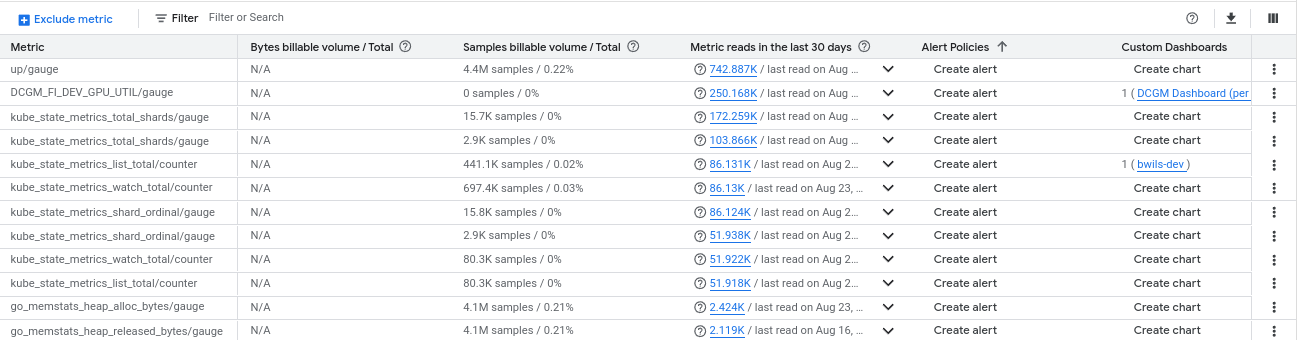
Seleziona le metriche da visualizzare
Per gestire i costi, devi capire quali metriche fatturabili generano più traffico. Non è sufficiente sapere, ad esempio, solo che che ogni ora vengono importati 60 MiB di dati. Tuttavia, se sai che la maggior parte dei dati fatturabili è dovuta a una o due metriche, puoi esaminare l'utilizzo di queste metriche.
Per elencare le metriche fatturabili:
-
Nella console Google Cloud, vai alla Pagina Gestione delle metriche:
Se utilizzi la barra di ricerca per trovare questa pagina, seleziona il risultato con il sottotitolo Monitoring.
- Seleziona la finestra temporale nella barra degli strumenti. Per impostazione predefinita, questa scheda mostra informazioni sulle metriche raccolte nell'ultimo giorno.
- Per limitare la visualizzazione a gruppi specifici di metriche, utilizza i filtri rapidi o filtra direttamente la tabella. L'esame delle categorie di metriche potrebbe rivelare schemi difficili da rilevare quando si esaminano tutte le metriche nella tabella.
La tabella delle metriche elenca le metriche fatturabili presenti dell'ambito delle metriche del progetto Google Cloud attuale. Per ogni metrica, la tabella mostra la distribuzione di quella metrica al volume fatturabile e fornisce i link a ai criteri di avviso e alle dashboard personalizzate associate alla metrica, come mostrato nello screenshot seguente. Se non è associato alcun criterio di avviso o dashboard a una metrica, la tabella include un pulsante su cui fare clic per crearne uno.

Per ordinare le metriche in base al loro contributo al volume fatturabile, fai clic sull'intestazione della colonna Volume fatturabile in byte/Totale e Volume fatturabile per campioni/Totale.
La tabella delle metriche mostra anche il dominio della metrica, l'insieme di etichette per metrica, il progetto da cui è stata importata la metrica e la cardinalità della metrica. Il seguente screenshot mostra un esempio di queste colonne.

Le informazioni sull'etichetta e sulla cardinalità potrebbero essere utili per identificare la causa degli aumenti del volume fatturabile. In Cloud Monitoring, la cardinalità si riferisce al numero di serie temporali associate a una metrica e a una risorsa ed è correlata alle etichette e ai relativi valori. Esiste una serie temporale per ogni combinazione di valori delle etichette. Per ulteriori informazioni, vedi Cardinalità.
Le variazioni del volume fatturabile indicano che stai importando più dati e se cambiamenti sono improvvisi o imprevisti, la causa potrebbe essere un cambiamento nella il numero di etichette associate a una metrica o a una modifica del modo vengono impostati i valori delle etichette. Entrambi possono aumentare la cardinalità di una metrica, con il risultato di un volume fatturabile più elevato. Per informazioni sull'utilizzo della gestione delle metriche per identificare i problemi con le metriche, consulta Esaminare i problemi delle metriche.
Utilizzare i filtri rapidi
Per visualizzare solo le metriche nei seguenti gruppi, seleziona una voce nel riquadro Filtri rapidi:
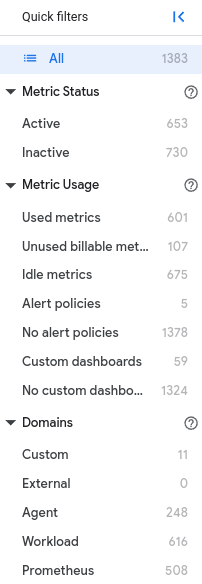
Lo stato delle metriche include le metriche attive e non attive. Le metriche attive hanno dati di serie temporali importati negli ultimi 25 nell'orario lavorativo locale del TAM. Per ulteriori informazioni su questi stati, consulta Terminologia.
Utilizzo delle metriche. Questa categoria classifica le metriche in base a quanto segue:
Metriche utilizzate, inutilizzate e non attive.
- Le metriche utilizzate sono state lette o vengono utilizzate in una dashboard personalizzata o in un criterio di avviso.
- Le metriche fatturabili inutilizzate non sono state accessibili da una lettura di metriche o in una dashboard personalizzata o in un criterio di avviso.
- Queste metriche sono "non attive" e "non utilizzate".
Per ulteriori informazioni su queste categorie di utilizzo, vedi Terminologia.
Metriche utilizzate o non utilizzate in un criterio di avviso nel progetto Google Cloud corrente.
Metriche utilizzate o non utilizzate in una dashboard personalizzata nel progetto Google Cloud corrente. Questi filtri non includono le metriche utilizzate nelle dashboard predefinite fornite da Cloud Monitoring.
Lo stato di utilizzo delle metriche viene calcolato ogni 24 ore in modo da riflettere la cronologia delle query più recente e le modifiche alle dashboard e ai criteri di avviso.
Insiemi di metriche per dominio, come descritto nel riepilogo delle metriche fatturabili metriche.
Se alcune metriche non vengono utilizzate in un criterio di avviso o dashboard personalizzate e non vengono mai eseguite query, allora potresti pagare per le metriche senza trarre vantaggio dall'osservabilità. Puoi elencare le metriche che non compaiono in nessun criterio di avviso o in nessuna dashboard personalizzata definita nel progetto Google Cloud corrente selezionando il filtro rapido Nessun criterio di avviso o Nessuna dashboard personalizzata.
Filtrare direttamente la tabella
Puoi utilizzare la barra filter_list Filtra per cercare nell'insieme di metriche quando non è disponibile un filtro rapido adatto.
Ad esempio, se hai un ambito delle metriche multi-progetto e vuoi elencare solo le metriche di quel progetto, non puoi utilizzare un filtro rapido. Per elencare solo le metriche di uno specifico
progetto, seleziona Project dall'elenco di filtri e inserisci l'identificatore
di un progetto.
Puoi anche utilizzare filtri espliciti per cercare metriche corrispondenti a combinazioni di filtri. Poiché puoi selezionare un solo filtro rapido alla volta, non puoi elencare solo le metriche attive che non compaiono in un criterio di avviso o in una dashboard personalizzata utilizzando i filtri rapidi. Per cercare le metriche corrispondenti a una combinazione di requisiti, aggiungi filtri alla barra dei filtri. Ad esempio, per elencare le metriche attive che non compaiono in nessun criterio di avviso in nessuna dashboard personalizzata, aggiungi i seguenti filtri alla barra dei filtri:
Status: ActiveAlert Policies: (Empty)Custom Dashboards: (Empty)
Per impostazione predefinita, quando aggiungi più filtri, la tabella include una riga se soddisfa tutti i filtri. Tuttavia, puoi inserire un filtro OR
tra altri due elementi di filtro.
Visualizzare informazioni sulle letture delle metriche
La riga di ogni metrica nella tabella include una voce per il numero di letture delle metriche negli ultimi 30 giorni. Puoi utilizzare questa voce per identificare come sono state effettuate le query. Le origini query sono classificate come "console" o "altro". Le letture di Metrics Explorer o dei grafici nelle dashboard personalizzate sono letture "console", mentre le letture dell'API da altre origini sono "altre".
- Per visualizzare un breve riepilogo delle origini delle letture delle metriche, fai clic sull'icona arrow_drop_down Freccia giù accanto alla voce.
- Per visualizzare un grafico che mostra le origini delle letture delle metriche nel tempo: fai clic sul numero di letture della metrica. Questo valore è anche un link al grafico.
Crea un criterio di avviso per una metrica non monitorata
Quando una metrica nella tabella non ha un criterio di avviso associato, la tabella fornisce un pulsante Crea avviso. Per creare un criterio di avviso Per una metrica, fai clic su Crea avviso nella riga della metrica in questione.
Si apre la finestra di dialogo del criterio di avviso con i campi delle condizioni compilati. Ti consigliamo di esaminare tutte le impostazioni e di: modifiche:
- Aggiorna il valore della soglia della condizione. Il valore predefinito potrebbe non soddisfacenti.
- Aggiungi i canali di notifica alle norme.
- Assegna un nome al criterio.
Puoi anche creare criteri di avviso per qualsiasi metrica facendo clic su more_vert Azioni e poi su Crea avviso per metrica.
Per saperne di più, consulta Creare un criterio di avviso.
Per visualizzare i criteri di avviso per una metrica nell'ambito delle metriche, ma definita in un progetto diverso, utilizza il selettore di progetti per selezionare il progetto Google Cloud che memorizza la metrica.
Creare un grafico per una metrica non monitorata
Se a una metrica nella tabella non è associata una dashboard personalizzata, la tabella Fornisce un pulsante Crea grafico. Puoi utilizzare questo pulsante per creare un grafico e posizionarlo in una dashboard personalizzata. Per creare un grafico per una metrica:
Fai clic su Crea grafico nella riga della metrica.
Il riquadro Explorer si apre ed è preconfigurato per visualizzare la metrica selezionata. Puoi modificare la configurazione del grafico. Per saperne di più sull'uso di Metrics Explorer, consulta Creare grafici con Esplora metriche.
Per salvare il grafico in una dashboard personalizzata, fai clic su Salva nella dashboard.
Nel riquadro Salva grafico:
- Accetta o modifica il titolo predefinito del grafico.
- Seleziona la dashboard personalizzata esistente in cui vuoi salvare il grafico o Nuova dashboard per creare una nuova dashboard per il grafico.
- Fai clic su Salva grafico.
Per visualizzare dashboard personalizzate per una metrica nell'ambito delle metriche, ma definiti in un altro progetto, usa il selettore di progetti per selezionare progetto Google Cloud in cui è archiviata la metrica.
Utilizzare le metriche
Puoi utilizzare la pagina Gestione delle metriche per visualizzare alcune informazioni su una metrica, ma potresti volerne di più. Ad esempio, potresti voler visualizzare un grafico di una metrica specifica o creare un criterio di avviso per ricevere una notifica quando il tasso di importazione della metrica è imprevisto.
Per visualizzare ulteriori dettagli su una metrica specifica:
-
Nella console Google Cloud, vai alla pagina Gestione delle metriche:
Se utilizzi la barra di ricerca per trovare questa pagina, seleziona il risultato con il sottotitolo Monitoring.
Individua la metrica nella tabella e fai clic su more_vert Azioni per eseguire l'operazione. uno qualsiasi dei seguenti elementi:
Per visualizzare un grafico che mostra la metrica corrente: Seleziona Visualizza in Esplora metriche.
Si apre Metrics Explorer, che è preconfigurato per visualizzare la metrica selezionata. Puoi modificare la configurazione del grafico, ignorarla o aggiungerla a una dashboard personalizzata.
Per creare un criterio di avviso che monitori la metrica, seleziona Crea avviso per la metrica.
Si apre la finestra di dialogo del criterio di avviso con i campi delle condizioni compilati. Ti consigliamo di rivedere tutte le impostazioni e di apportare le seguenti modifiche:
- Aggiorna il valore della soglia della condizione. Il valore predefinito potrebbe non soddisfacenti.
- Aggiungi i canali di notifica alle norme.
- Assegna un nome al criterio.
Per saperne di più, consulta Creare un criterio di avviso.
Escludi la metrica. Per ulteriori informazioni su questa opzione, vedi Escludi le metriche non necessarie.
Per visualizzare gli audit log associati alla metrica, seleziona Visualizza audit log delle metriche.
Escludi le metriche non necessarie
Puoi creare una regola di esclusione delle metriche per impedire l'importazione di metriche selezionate in Cloud Monitoring. Ad esempio, se hai un insieme di metriche fatturabili non utilizzate di cui non hai bisogno, puoi escluderle per eliminare il costo di importazione. In un secondo momento, puoi modificare o eliminare le regole di esclusione se le tue esigenze cambiano.
Per creare una regola di esclusione della metrica:
-
Nella console Google Cloud, vai alla Pagina Gestione delle metriche:
Se utilizzi la barra di ricerca per trovare questa pagina, seleziona il risultato con il sottotitolo Monitoring.
- Fai clic su add_box Escludi metrica. Puoi anche creare esclusioni dalla Scheda Metriche escluse o more_vert Azioni nella riga di ogni metrica.
- Seleziona le metriche da escludere.
- Per escludere una singola metrica, selezionala dalla tabella Nome metrica.
- Per escludere un gruppo di metriche:
- Fai clic su regex.
- Inserisci un'espressione regolare. Ad esempio, per escludere tutte le metriche
agent.googleapis.com/apache, puoi inserireagent.googleapis.com/apache.*oagent.*/apache.*. - Fai clic su Mostra corrispondenze per verificare che l'espressione corrisponda le metriche previste
- Fai clic su Crea regola.
La regola entra in vigore dopo circa 5 minuti.
La tabella seguente include espressioni regolari che potrebbero essere utili per escludere le metriche da statsd o da metriche simili con nomi dinamici:
| Blocca metriche con nomi contenenti | Regex |
|---|---|
| più di un trattino basso in una riga | .*_{2,}.* |
| più di 7 cifre in una riga (probabile timestamp) | .*\d{7,}.* |
| segmenti molto lunghi (probabili errori di analisi delle etichette) | .*[a-zA-Z0-9]{20,}.* |
| sottostringhe esadecimali, inclusi i GUID | .*[A-F0-9]{10,}.* |
| Sottostringhe dell'indirizzo IP | .*\d{1,3}_\d{1,3}_\d{1,3}_\d{1,3}.* |
| qualsiasi cifra (potrebbe essere utile per le metriche Prometheus) | .*\d+.* |
Modificare una regola di esclusione di metriche
Per modificare una regola di esclusione delle metriche:
-
Nella console Google Cloud, vai alla pagina Gestione delle metriche:
Se utilizzi la barra di ricerca per trovare questa pagina, seleziona il risultato con il sottotitolo Monitoring.
- Fai clic sulla scheda Metriche escluse.
- Nella riga corrispondente alla regola da eliminare, fai clic su more_vert Azioni e seleziona Modifica regola.
- Cancella la metrica o l'espressione regolare selezionata
- Seleziona una nuova metrica o crea una nuova espressione regolare.
- Fai clic su Aggiorna regola.
La modifica di una regola comporta l'eliminazione della regola precedente e la creazione di una nuova.
Elimina una regola di esclusione delle metriche
Per eliminare una regola di esclusione delle metriche:
-
Nella console Google Cloud, vai alla pagina Gestione delle metriche:
Se utilizzi la barra di ricerca per trovare questa pagina, seleziona il risultato con il sottotitolo Monitoring.
- Fai clic sulla scheda Metriche escluse.
- Nella riga corrispondente alla regola da eliminare, fai clic su more_vert Azioni e seleziona Elimina regola.
Visualizzare il volume delle metriche escluse
Per visualizzare il volume di byte o campioni esclusi sotto forma di grafico in Esplora metriche, segui questi passaggi:
-
Nella console Google Cloud, vai alla Pagina Gestione delle metriche:
Se utilizzi la barra di ricerca per trovare questa pagina, seleziona il risultato con il sottotitolo Monitoring.
- Fai clic sulla scheda Metriche escluse.
- Fai clic su Cronologia Cronologia delle esclusioni.
Il grafico è preconfigurato per mostrare i dati relativi all'esclusione delle metriche. Puoi anche salvare il grafico in una dashboard personalizzata facendo clic su Salva in dashboard.
Visualizzare e ricevere avvisi sulle tendenze delle metriche fatturabili
Il numero di byte fatturabili e di campioni fatturabili importati determina la maggior parte dei costi. Per prevedere i costi mensili dovuti all'uso di è necessario conoscere la frequenza di importazione dati. La pagina Gestione delle metriche fornisce riepiloghi dell'utilizzo delle metriche, che possono aiutarti a:
- Visualizza le tendenze di utilizzo delle metriche fatturabili.
- Determina se un progetto nel tuo ambito delle metriche invia una quantità maggiore o minore di dati dei dati delle metriche di quelli che ti aspetti.
- Identifica le metriche che generano più dati.
- Identificare gli spazi dei nomi responsabili della generazione Dati di Prometheus.
- Visualizza il tasso di errori di scrittura nelle metriche. Il tasso di errore è la percentuale di scritture delle metriche che restituiscono uno stato di errore rispetto al numero totale di scritture delle metriche.
Il riquadro di riepilogo per l'utilizzo delle metriche fornisce link a informazioni più dettagliate sulle tendenze nel tempo e a criteri di avviso preconfigurati e personalizzabili per le tendenze di utilizzo.
Il riquadro di riepilogo è stato rinnovato.
Visualizzare le tendenze generali nell'importazione delle metriche
per determinare se le applicazioni generano una quantità costante (comportamento previsto per le applicazioni stabili), visualizza la raccolta usando i prospetti di importazione. Se modifichi l'intervallo di tempo su cui visualizzare le metriche, potresti notare cali, picchi o tendenze.
Per visualizzare le percentuali di raccolta nel tempo:
-
Nella console Google Cloud, vai alla Pagina Gestione delle metriche:
Se utilizzi la barra di ricerca per trovare questa pagina, seleziona il risultato con il sottotitolo Monitoring.
- Nella barra degli strumenti, seleziona l'intervallo di tempo.
Fai clic su Visualizza grafici nel prospetto per i byte o i campioni importati. Questa discussione fa riferimento ai grafici per i sample fatturabili, ma i grafici per i byte fatturabili funzionano allo stesso modo. Viene visualizzata una serie di grafici come il seguente:
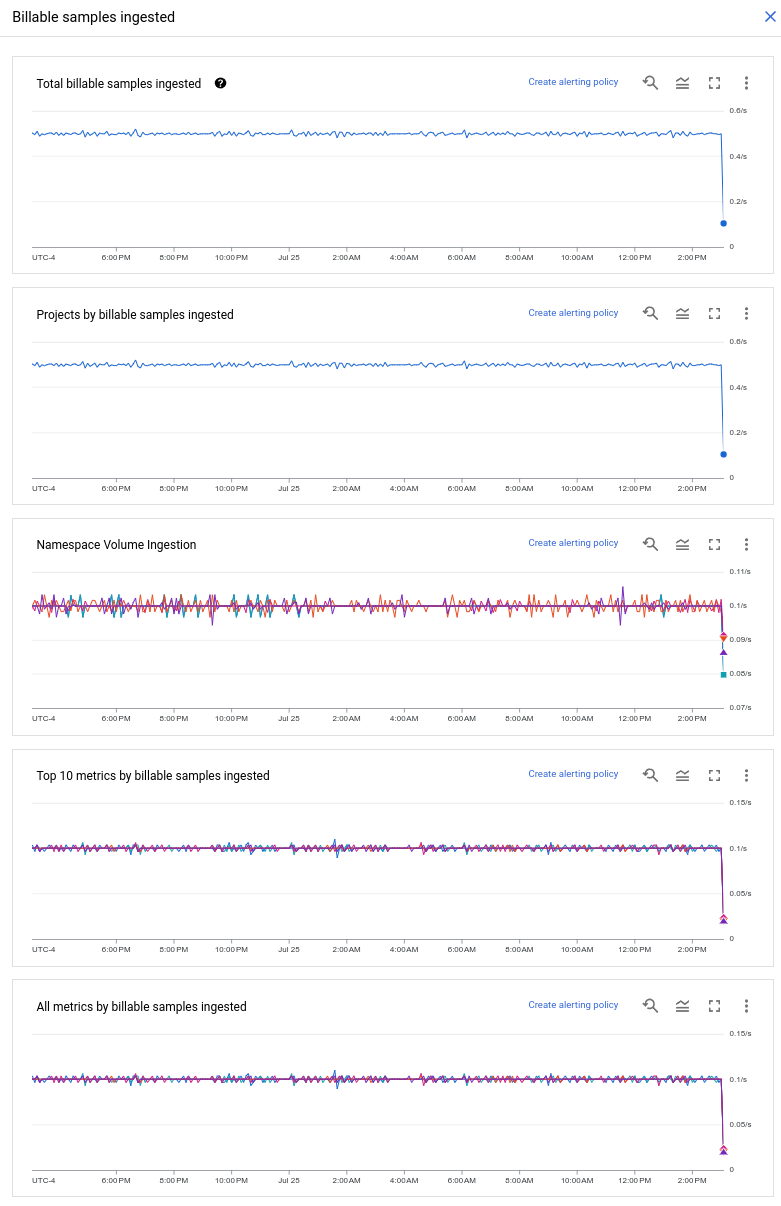
Per impostazione predefinita, le legende dei grafici sono compresse. Per visualizzare l'elenco delle serie temporali mostrate in un grafico, fai clic su legend_toggle Legenda. Per informazioni su come impostare i riferimenti temporali o espandere il grafico in un determinato intervallo di tempo, consulta Esplorare i dati del grafico.
Ad esempio, se imposti l'intervallo di tempo su una settimana e noti un aumento costante, ma imprevisto, dei dati importati nel tempo, potresti verificare se l'aumento proviene da una metrica specifica o se si tratta di una tendenza generale in un gruppo di metriche. Se è responsabile una metrica, puoi verificare se anche la cardinalità della metrica è in aumento.
Per visualizzare la frequenza dei campioni fatturabili importati nella corrente nell'ambito delle metriche, utilizza il grafico Campioni fatturabili totali importati.
Per visualizzare i contributi di ogni progetto nell'ambito delle metriche al valore fatturabile totale, utilizza la colonna Progetti per esempi fatturabili importati. Questo grafico può indicare quali progetti inviano più dati e se un progetto invia una quantità crescente o decrescente di dati.
(Solo campioni fatturabili) Per trovare gli spazi dei nomi che inviano le metriche con i contributi più elevati ai valori fatturabili, utilizza il grafico Importazione del volume dello spazio dei nomi.
Per visualizzare le metriche nell'ambito delle metriche con i contributi più elevati ai valori fatturabili, utilizza il grafico Prime 10 metriche per campioni fatturabili importati. Potresti cercare picchi, cali o tendenze nei tassi di raccolta oppure una metrica con una linea molto diversa da tutte le altre.
Per visualizzare i contributi al valore fatturabile per tutte le metriche in nell'ambito delle metriche, utilizza Tutte le metriche per campioni fatturabili importati grafico. Questo grafico include le metriche presenti nel grafico Migliori 10 e può mostrano la distribuzione complessiva dei tassi di raccolta a partire dalle tue metriche.
Per analizzare uno qualsiasi di questi grafici in modo più dettagliato, fai clic su more_vert Altre opzioni e seleziona Visualizza in Esplora metriche. Per esempi che iniziano con il grafico Importazione del volume dello spazio dei nomi e utilizzano Metrics Explorer per eseguire l'attribuzione del volume di importazione, consulta quanto segue:
Per ulteriori informazioni sull'utilizzo di Metrics Explorer per analizzare i dati, incluse azioni come il confronto del comportamento del mese corrente con quello del mese precedente, consulta Esplorare i dati dei grafici.
Creare avvisi in base all'importazione delle metriche
Ricevere notifiche relative a un picco, un calo o una tendenza nei tassi di raccolta delle metriche per il tuo delle metriche fatturabili, creare un criterio di avviso. Ad esempio, un calo di metriche potrebbe indicare uno scarso rendimento dell'applicazione. Analogamente, un picco potrebbe causare addebiti imprevisti. Infine, una tendenza al rialzo potrebbe indicare che una metrica ha troppe etichette o che la sua cardinalità è in aumento. In tutte le situazioni, un criterio di avviso può informarti del comportamento insolito, consentendoti di risolvere la situazione.
Se le metriche sono fatturate per byte importati e metriche fatturate per campioni importati, devi creare un criterio di avviso per entrambi i valori di fatturazione.
Per creare un criterio di avviso che monitori il tasso di raccolta delle metriche, procedi nel seguente modo: le seguenti:
-
Nella console Google Cloud, vai alla pagina Gestione delle metriche:
Se utilizzi la barra di ricerca per trovare questa pagina, seleziona il risultato con il sottotitolo Monitoring.
- Nella barra degli strumenti, seleziona l'intervallo di tempo.
- Fai clic su Visualizza grafici nel prospetto per i byte o i campioni importati.
Nel grafico di cui vuoi monitorare i dati, fai clic su Crea criterio di avviso.
Viene visualizzata la finestra di dialogo del criterio di avviso con i campi della condizione compilati. Ti consigliamo di esaminare tutte le impostazioni e di: modifiche:
- Aggiorna il valore della soglia della condizione. Il valore predefinito potrebbe non soddisfacenti.
- Aggiungi i canali di notifica alle norme.
- Assegna un nome al criterio.
Per ulteriori informazioni, consulta Creare un criterio di avviso.
Esaminare i problemi relativi alle metriche
Puoi utilizzare la pagina Gestione delle metriche per esaminare i problemi relativi alla struttura o all'utilizzo delle metriche fatturabili. Ad esempio, potresti riscontrare quanto segue:
- Un aumento del volume fatturabile che può essere attribuito a una metrica specifica.
- Report sull'aumento della latenza delle query per una metrica specifica.
- Errori nella scrittura dei dati delle metriche, che potrebbero derivare dal raggiungimento di limiti relativi alla quantità o alla frequenza di scrittura dei dati.
La presenza di errori nella scrittura dei dati delle metriche potrebbe essere correlata ad altri problemi, come un aumento imprevisto del volume fatturabile o un aumento della latenza delle query. Ad esempio, una modifica nella configurazione di una metrica causare un problema di cardinalità, che può influire sia il volume dei dati importati che la latenza delle query, oltre a causare di scrittura delle metriche.
Visualizza gli errori di scrittura delle metriche
Nel prospetto Errori di scrittura delle metriche, puoi:
- Visualizza lo stato delle richieste di scrittura delle metriche.
- Crea un criterio di avviso per ricevere una notifica se il tasso di errori di scrittura delle metriche supera un valore di soglia.
- Visualizza gli audit log per gli errori di scrittura delle metriche, se hai attivato gli audit log. Questi log possono fornire informazioni sulle cause degli errori di scrittura delle metriche.
Per visualizzare informazioni sugli errori di scrittura dei dati delle metriche:
-
Nella console Google Cloud, vai alla pagina Gestione delle metriche:
Se utilizzi la barra di ricerca per trovare questa pagina, seleziona il risultato con il sottotitolo Monitoring.
- Seleziona la finestra temporale nella barra degli strumenti.
Fai clic su Visualizza errori nel prospetto Errori di scrittura delle metriche.
Per visualizzare lo stato delle richieste di scrittura delle metriche all'API Cloud Monitoring, utilizza il grafico API - Creazione di serie temporali (codici di stato). Questo grafico mostra le chiamate
timeSeries.create.Ogni serie temporale mostra la percentuale di scritture per uno specifico HTTP codice di stato. Quando il grafico mostra una sola riga per lo stato 2xx non ci sono errori di scrittura delle metriche. Il seguente screenshot mostra sia i risultati per lo stato 2xx sia un numero limitato di stati 4xx e 5xx risultati:
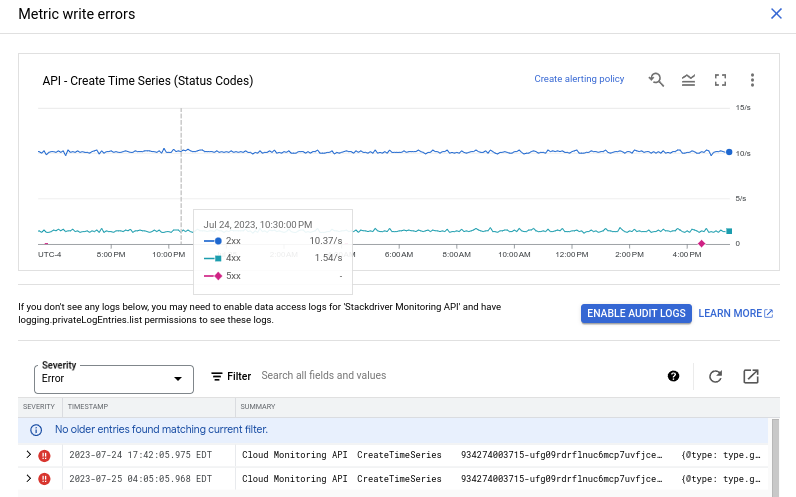
Se noti un aumento del numero di richieste di scrittura metriche, potrebbe verificarsi un problema di cardinalità.
Se il grafico mostra codici di stato per gli errori e hai attivato i log di controllo per il tuo progetto, puoi utilizzare i log per esaminare le cause degli errori. La query preconfigurata per i log per gli errori associati al metodo dell'API Monitoring
timeSeries.createQuesto metodo viene chiamato ogni volta che viene scritta una metrica.I log relativi agli errori
timeSeries.createpossono fornirti ulteriori informazioni sul motivo dei codici di stato di errore. Il metodo può non riuscire se, ad esempio, provi a scrivere troppi dati contemporaneamente o se superi un limite per il numero di serie temporali attive. Per ulteriori informazioni, consulta Nella sezione Metriche definite dall'utente nella Documento sulle quote di monitoraggio.
Esamina gli errori di creazione delle metriche
Un altro metodo correlato alle metriche che potrebbe non riuscire è il metodo
metricDescriptors.create.
Il metodo metricDescriptors.create viene chiamato la prima volta
scrivere dati di serie temporali per una nuova metrica o se modifichi la struttura
dei dati delle metriche, molto probabilmente aggiungendo nuove etichette. Il controllo
i log per gli errori con questo metodo sono disponibili nella voce
ogni metrica nella tabella.
Per visualizzare gli audit log per una metrica specifica, segui questi passaggi:
-
Nella console Google Cloud, vai alla pagina Gestione delle metriche:
Se utilizzi la barra di ricerca per trovare questa pagina, seleziona il risultato con il sottotitolo Monitoring.
- Nella barra degli strumenti, seleziona l'intervallo di tempo.
- Individua la metrica nella tabella e fai clic su more_vert Azioni.
Seleziona Visualizza audit log delle metriche.
La query preconfigurata per i log cerca gli errori associati a il metodo dell'API Monitoring
metricDescriptors.create
Gli errori del metodo metricDescriptors.create possono aiutarti a identificare possibili
problemi nella progettazione delle metriche. Potresti visualizzare errori di questo metodo se superi il numero consentito di descrittori delle metriche o il numero di etichette in un descrittore delle metriche.
Per ulteriori informazioni, consulta le metriche definite dall'utente
del documento sulle quote di Monitoring.
Modelli di prezzi per le metriche fatturabili
In generale, le metriche di sistema di Cloud Monitoring sono gratuite, mentre da applicazioni o sistemi esterni non lo sono. Le metriche fatturabili vengono fatturate in base al numero di byte o al numero di campioni importati. Questa sezione descrive l'importazione basata su byte e campioni.
Per informazioni dettagliate sulle funzionalità a pagamento in Cloud Monitoring, consulta Cloud Monitoring nel documento relativo ai prezzi. Per informazioni sui prezzi, consulta il riepilogo dei prezzi di Cloud Monitoring.
Fatturazione per byte o campioni importati
Le metriche fatturabili vengono fatturate in base al numero di byte o al numero di campioni importati. Ogni volta che viene scritta una metrica, l'operazione di scrittura include un valore di dati. Il valore del dato può essere scalare, ad esempio un numero intero o un numero a virgola mobile, oppure può essere una distribuzione, un tipo di dati complesso che include diversi valori. Per ulteriori informazioni sui tipi di valori che una metrica potrebbe scrivere, consulta Tipo di valore.
Sia la frequenza con cui viene scritta la metrica (tasso di campionatura) sia il tipo di dati scritti dalla metrica (scalari o distribuzioni) influiscono sulla quantità di dati importati, indipendentemente dal fatto che l'importazione sia addebitata in base ai byte o ai campioni importati.
"Byte importati" gli addebiti si basano sul volume di dati importati, misurate in byte. Ai fini della determinazione del prezzo, ogni valore scalare viene conteggiato come 8 byte e ogni distribuzione come 80 byte. Per ulteriori informazioni e esempi, consulta Metriche addebitate in base ai byte importati.
"Campioni importati" gli addebiti si basano sul numero di misurazioni importati. Ai fini della determinazione del prezzo, ogni valore scalare viene conteggiato come un campione, e ciascuna distribuzione viene conteggiata come due campioni più uno per ogni istogramma un bucket con un conteggio diverso da zero. Per ulteriori informazioni ed esempi, vedi Metriche addebitate dai campioni importati.
La differenza più grande tra i due modelli di determinazione dei prezzi riguarda i valori di distribuzione. L'importazione basata su byte addebita un costo fisso per le distribuzioni, ma l'importazione basata su campioni prende in considerazione i dati nella distribuzione; distribuzioni con istogrammi sparsi: pochi bucket di istogrammi con numero diverso da zero di valori: vengono conteggiati come un numero inferiore di campioni rispetto alle distribuzioni con istogrammi densi in cui la maggior parte dei bucket ha valori diversi da zero.
Metriche fatturabili nella pagina Gestione delle metriche
La pagina Gestione delle metriche riporta le metriche fatturabili per dominio. Il dominio fornisce informazioni su come la metrica è stata raccolta e da dove.
La tabella seguente descrive le categorie di metriche fatturabili disponibili nella pagina Gestione delle metriche e se vengono misurate byte o campioni importati:
| Dominio | Prefisso metrico | Modello di determinazione del prezzo | Significato |
|---|---|---|---|
| Agente | agent.googleapis.com |
Byte | Metriche raccolte da risorse esterne dagli
agenti.
Per gli elenchi di queste metriche, consulta
Metriche di Ops Agent
e
Precedente
Metriche di Monitoring e Logging.
Metriche delle integrazioni di terze parti raccolte dalla piattaforma
Gli agenti di monitoraggio sono segnalati anche come "agente" metrics; vedi
Applicazione di terze parti
metriche.
Le metriche Gli agenti raccolgono anche metriche su se stessi. Queste metriche,
identificati dal prefisso |
| Personalizzate, definite dall'utente | custom.googleapis.com |
Byte | Metriche che definisci. |
| Esterno | external.googleapis.com |
Byte | Metriche di alcune librerie open source o provider di terze parti. Per ulteriori informazioni, consulta Metriche esterne. |
| Carico di lavoro | workload.googleapis.com |
Byte | Le metriche delle integrazioni di terze parti scritte dai Ops Agent. Per un elenco di queste metriche, consulta Applicazione di terze parti metriche. |
| Prometheus | prometheus.googleapis.com |
Esempi | Metriche raccolte utilizzando Google Cloud Managed Service per Prometheus oppure tramite Ops Agent e ricevitore Prometheus o ricevitore OTLP. |
Altre metriche fatturabili
La pagina Gestione delle metriche non riporta le metriche basate su log definite dall'utente. Queste metriche, che vengono ricavate conteggiando i valori nelle voci di log, hanno il prefisso logging.googleapis.com/user.
Le metriche basate su log definite dall'utente vengono addebitate in base ai byte importati.
Passaggi successivi
- Utilizza Ops Agent per raccogliere le metriche:
- Utilizza Google Cloud Managed Service per Prometheus per raccogliere le metriche:
- Raccogli metriche on-premise e cloud ibrido utilizzando BindPlane
- Crea metriche definite dall'utente utilizzando l'API Monitoring
- Prezzi

